
Photo Manager Pro 4破解版
版本:v4.0 大小:28.7MB
类别:图形图像 时间:2023-09-01
立即下载
版本:v4.0 大小:28.7MB
类别:图形图像 时间:2023-09-01
立即下载对于摄影师或者喜欢收藏好看图片的人来说,电脑中肯定保存了非常多的照片吧,不过收藏或者拍摄大量的图片是一种享受,但是管理起来也是件麻烦事,小编推荐你们使用Photo Manager Pro 4这款软件,它是一款非常优秀的照片管理工具,体积小巧,操作简单,具备非常强大的图像管理功能,可以帮助你管理整个照片收集,包括原始图像、JPEG、PNG以及许多其他格式,让你轻轻松松的管理电脑中的所有图片。在该软件中,你可以随便新建文件夹,再新建子文件,你的图片你做主,你可以按照你的想法来将图片进行完美的分类,给每张图片都进行命名,在电脑的这款软件中创建新的相册。整理好你的图片以后你就能轻松浏览所有图片了,还可以剪切、复制、粘贴和删除图片文件和文件夹,再也不用担心电脑里面的图片乱七八糟了,进来就能找到,非常方便。当然软件除了强大的管理能力以外,同时也具备编辑能力,可以处理单个照片或同时编辑多张照片,对照片进行裁剪、翻转和旋转等操作,基础的编辑不同再去下载另外的软件,有需要的朋友欢迎前来下载。
PS:本站为你们所提供的是“Photo Manager Pro 4破解版”,安装包内附破解补丁可以完美激活程序,免费使用所有功能,下文还有详细的破解教程。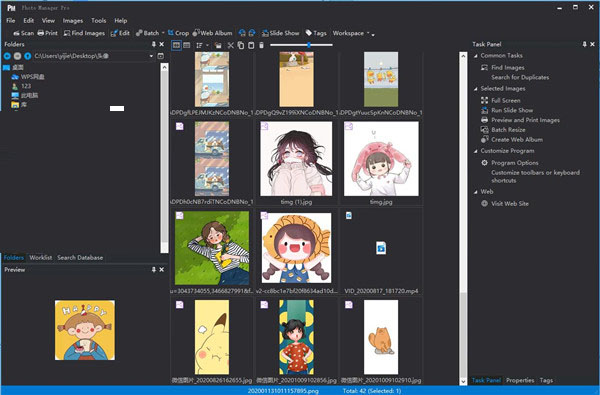
1、照片管理软件
这个程序将帮助您管理您的整个照片收集,包括原始图像,JPEG,PNG和许多其他格式。莫瓦维的照片组织者将是一个重要的工具,任何人谁重视他们的时间和他们的照片收集。
2、自动相册创建
莫瓦维的照片组织者将自动排序您的图像日期和GPS坐标。
3、照片标记
使用Movavi的图片管理器向图像文件添加标记,这样您就可以轻松地浏览照片库。
4、地理定位
检查自动创建的按国家排序的相册。按城市过滤这些相册中的图像。
5、编辑图像
处理单个照片或同时编辑多张照片:裁剪、翻转和旋转图像,平直视界,等等。
6、查看图片
使用Movavi的快速可靠的图片管理器以许多流行的图像格式查看照片。
7、旅游
在您的照片库中很容易找到在特定城市或国家拍摄的照片。
8、家庭聚会
标记图像,按事件对它们进行排序,将最佳图片添加到您的收藏夹中。
9、专业摄影
使用程序的组织系统管理、查看和编辑照片。
1、本站为大家带来x64/x86两种系统版本,下载软件并解压即可获得,下面用x64安装示例 2、双击打开Setup.exe开始安装
2、双击打开Setup.exe开始安装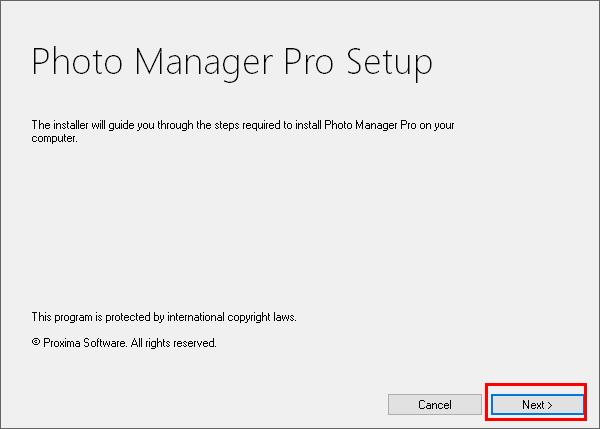
3、勾选同意软件安装协议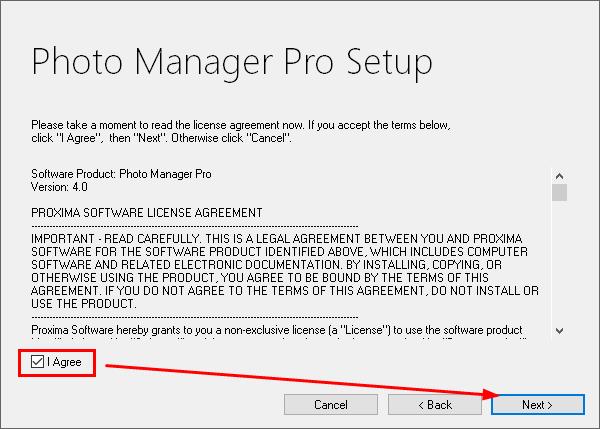
4、可自定义选择安装路径,默认即可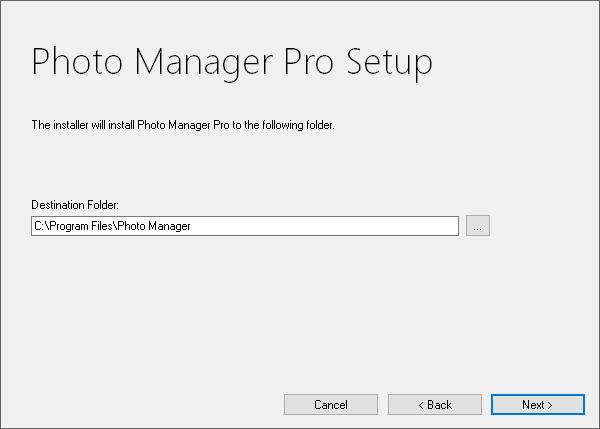
5、创建桌面快捷方式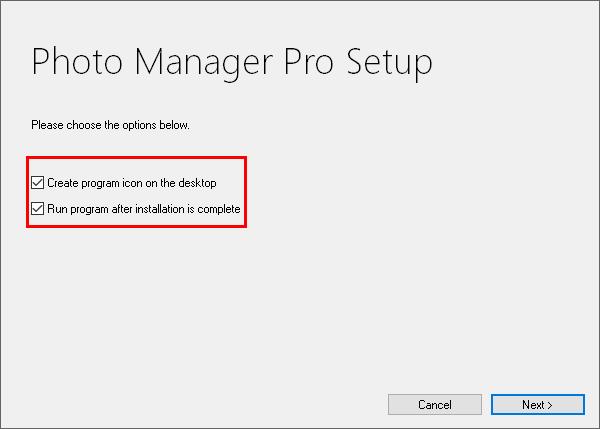
6、耐心等待程序安装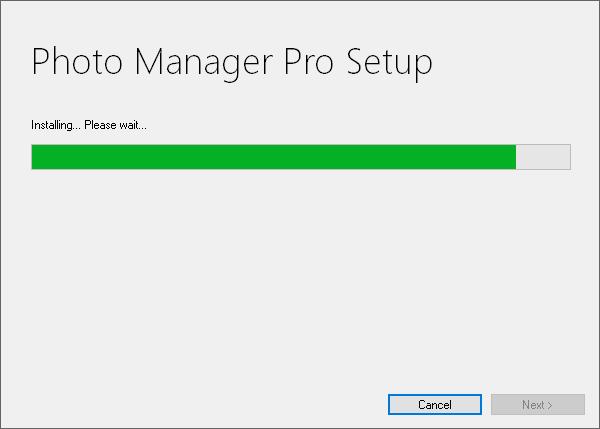
7、点击Close退出安装向导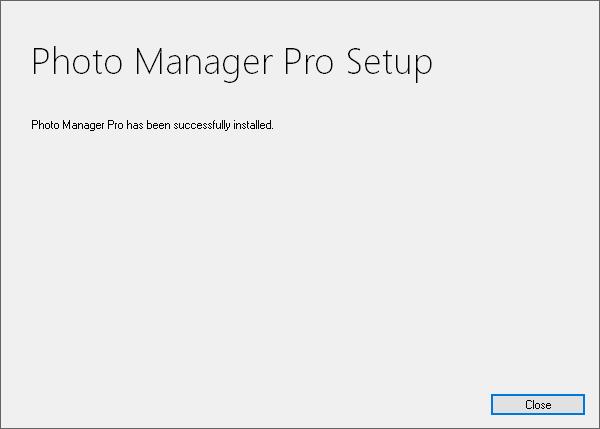
8、完成关闭程序,将fix破解文件打开,然后将破解补丁PhotoManager.exe复制替换到程序原目录文件所在的位置下替换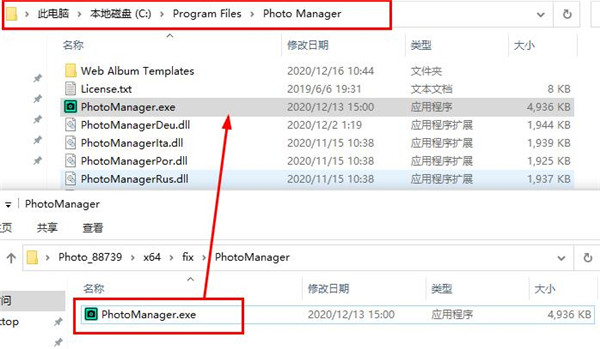
9、以上就是软件的所有安装教程,运行即可激活软件,免费使用功能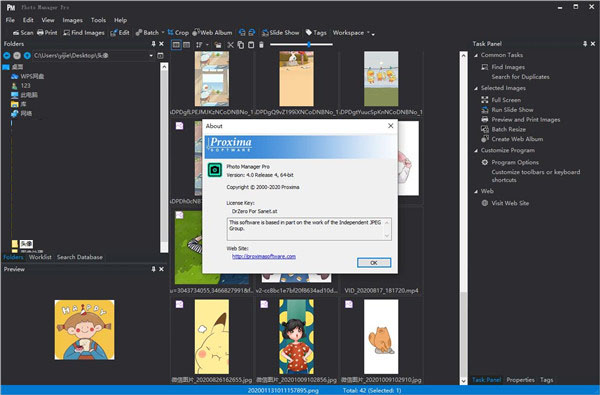
1、浏览文件夹和预览图像
Photo Manager显示文件夹中图像的经典缩略图列表,并允许您浏览文件夹并预览位于光盘或DVD,本地磁盘,可移动磁盘或网络驱动器上的照片。以全屏模式预览照片或运行幻灯片放映。
2、打印照片
将您的照片每页打印一张图像,或者以最佳布局每页打印多张图像,或者作为联系表。根据需要自定义和设置页面页眉和页脚的格式。
3、扫描或导入
从扫描仪或数码相机导入图像。
4、编辑图像
调整级别,曝光,恢复,补光,黑色,白平衡,亮度或对比度,色相和饱和度,校正色彩平衡,消除噪点,并使用编辑器滤镜,例如清晰度,边缘检测,甚至查看傅立叶变换选择的照片。使用自动颜色,自动色阶和自动对比度调整。将编辑后的照片以常见图像格式保存到新文件中。红眼校正。
5、关键字,等级和类别
在“标签”视图中为照片分配关键字,类别,等级和标题。
6、网络相册
您可以选择所需的图像并将其另存为HTML相册以在Internet中共享。
7、在数据库中
搜索在“数据库搜索”视图中按关键字,等级和类别在数据库中搜索图像。一秒钟挑选所需的图像并管理结果:预览,编辑,打印或复制照片。
8、在本地光盘和网络驱动器上
搜索图像在本地磁盘,CD或DVD,网络驱动器上搜索图像,然后将所有图像放在特殊列表中以进行进一步的工作。
9、搜索重复
照片管理器允许您搜索和管理重复的图像。
10、管理照片
可以轻松管理程序任何视图中显示的任何图像。您可以排序,复制,移动,删除图像文件或带有图像的整个文件夹。
11、EXIF属性
Photo Manager显示有关所选照片的详细信息,包括EXIF属性和相机制造商说明(制造商说明)。
12、RAW格式支持
使用RAW格式插件,Photo Manager可以预览以RAW格式创建的照片,并且可以显影和保存完整尺寸的图像。请参阅支持的RAW格式和相机列表。
13、插件
Photo Manager支持插件。当前,我们提供插件:PowerShot和EOS相机的Canon RAW格式支持;以及适用于佳能相机的“获取照片”插件。还支持Nicon相机和其他制造商的RAW格式。
1、查找图像窗口
在“查找图像”窗口中,您可以在本地或网络驱动器上搜索图像文件。
从主菜单中选择“工具/查找图像…”,或按Ctrl+F以查看“查找图像”窗口。选择要搜索图像文件的驱动器或路径,然后单击开始搜索按钮。
要搜索重复项,请设置“检测重复图像”框。Photo Manager会将重复项的颜色设置为黄色或绿色。
您可以复制,移动,删除和隐藏列表中显示的图像。
复选标记可以帮助您管理一长串图像。要根据图像状态设置对号,请使用按状态设置对号…选项。然后,您可以将其他菜单命令应用于标记的图像或所选图像。
要将图像列表保存到文本文件,请单击工具栏上的“保存到文件”按钮。
要将所有图像包括在“工作列表”视图中,请单击“替换工作列表”按钮。找到的图像将被添加到“工作列表”视图中。
2、复制和删除文件
在主视图,文件夹视图和工作列表视图中,您可以剪切,复制,粘贴和删除文件和文件夹。使用弹出菜单命令或工具栏上的按钮。
要打开弹出菜单,请右键单击视图的任何区域。
您还可以在照片管理器视图和Windows资源管理器(以及其他处理文件的程序)之间拖放文件和文件夹。
3、打印图像
在主视图中选择要打印的图像,然后从主菜单中选择“工具/打印图像…”(或“文件/打印…”)。出现“打印图像”窗口。
要将每个图像打印在单独的页面上,请选择“整页”选项卡:
在上面的图片上,图像尺寸和边距选择不正确,并且照片管理器以红色显示未打印的区域。
在打印之前,请选择“打印设置”,然后选择打印机和打印机选项,例如照片纸类型和纸张尺寸。然后选择所需的图像格式,绘图选项和边距。许多彩色打印机允许打印没有空白的照片,并允许您在“打印设置”中设置此选项。其他打印机只能使用打印机驱动程序和“打印设置”中的选定选项定义的最小边距进行打印。
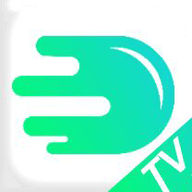
宇通影视最新版18.57 MBv4.3.0
下载
美丽拍app41.3Mv5.0.9
下载
狗狗模拟器无限金币版74.09MBv208
下载
扇贝视频app破解版30.7MBv3.502
下载
丝瓜视频污版68MBv4.3.1
下载
花花视频app破解版58MBv1.0
下载
书语小说安卓版18.02 MBv5.38.01
下载
看书神小说阅读器app安卓版10.7MBv1.3.0
下载
哇哇影视2022官方正版44.3MBv3.0.1
下载
萝卜小说app10.06MBv1.2.7
下载
心动漫画手机版10.5MBv1.0.2
下载
森之屋动漫app官方版34.8MBv2.1.0
下载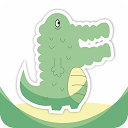
鳄鱼影视app安卓版18.59 MBv4.3.0
下载
王国保卫战2前线中文破解版205MBv5.3.13
下载
AirFun影视app官方版27.4MBv2.1.4
下载